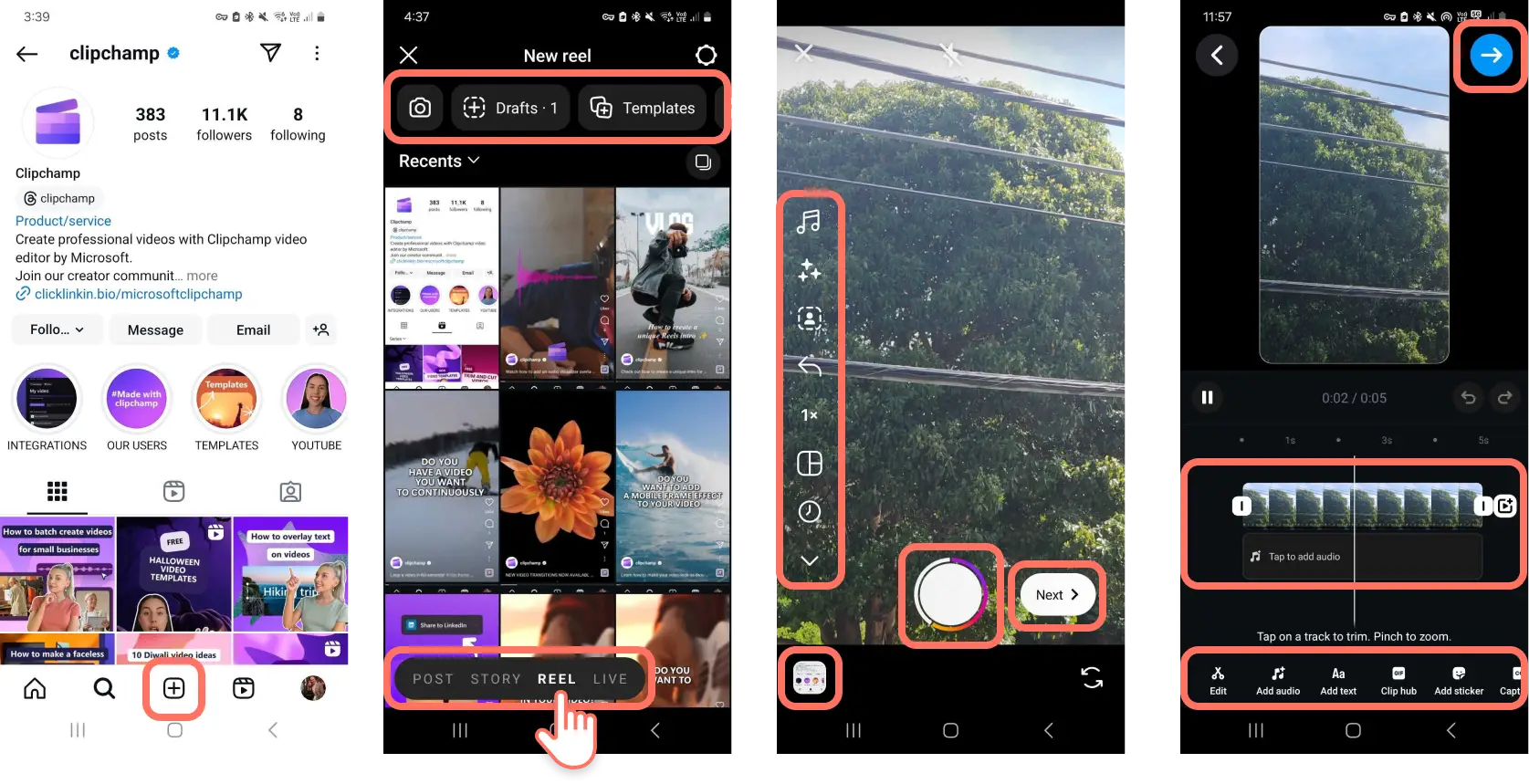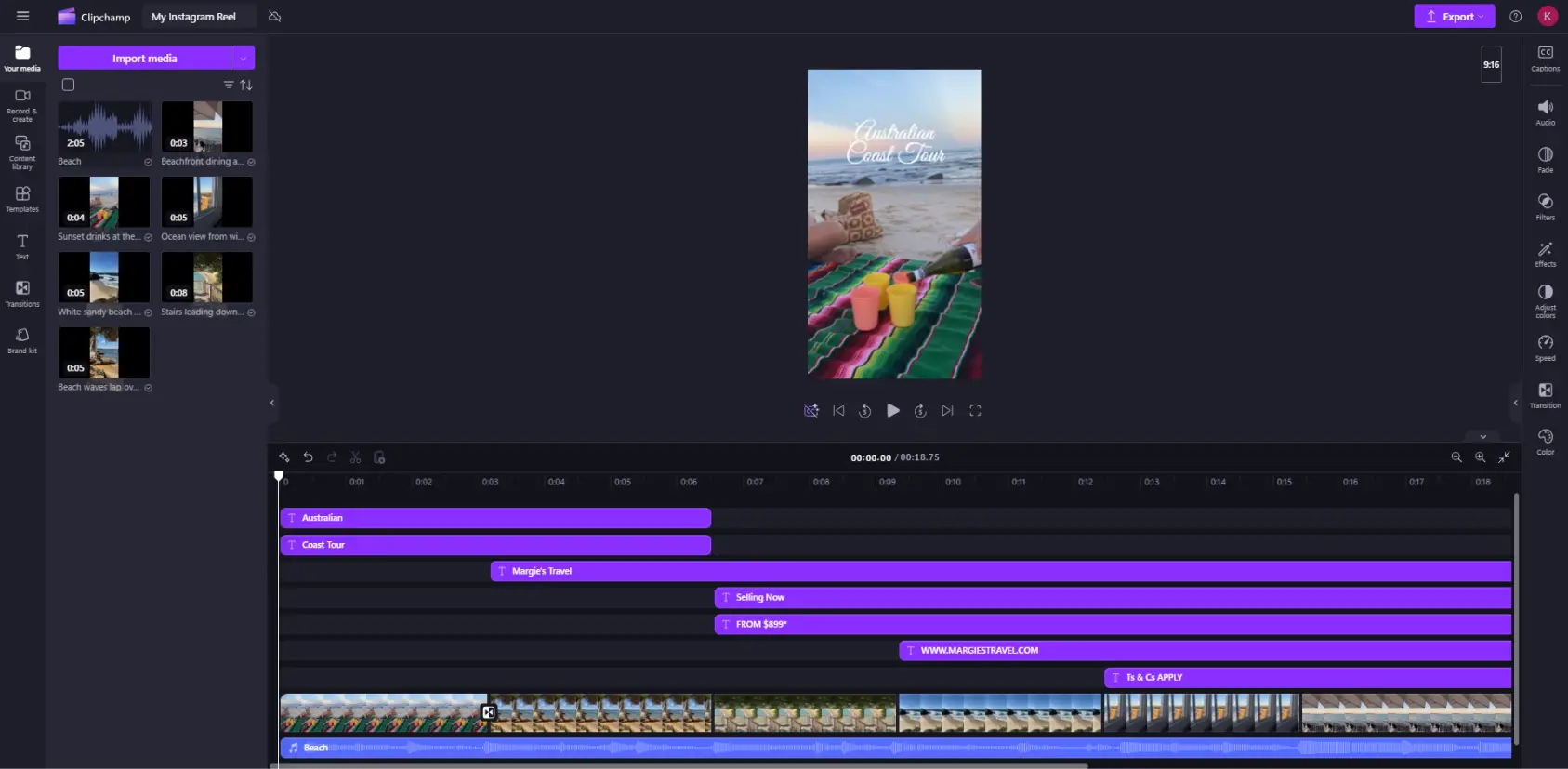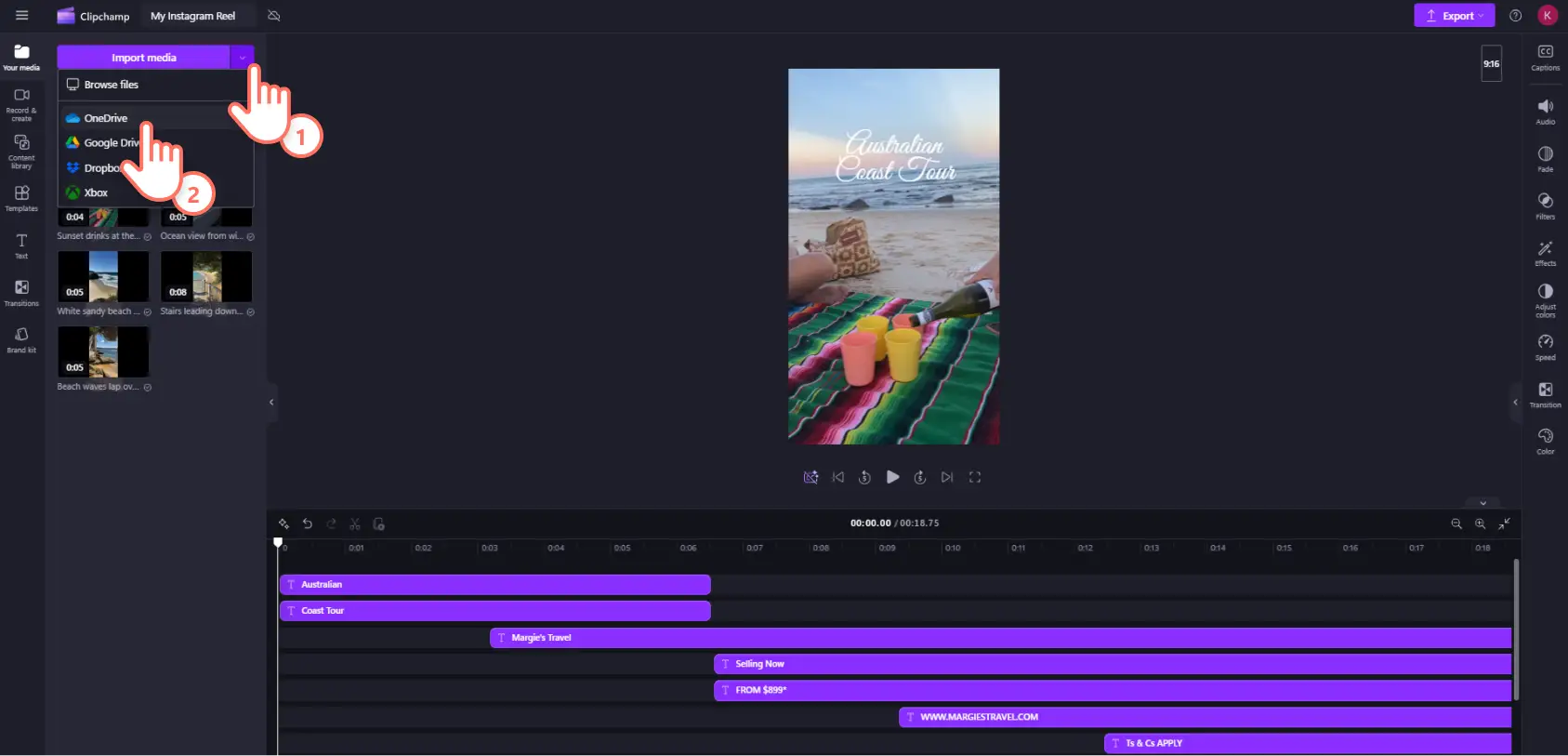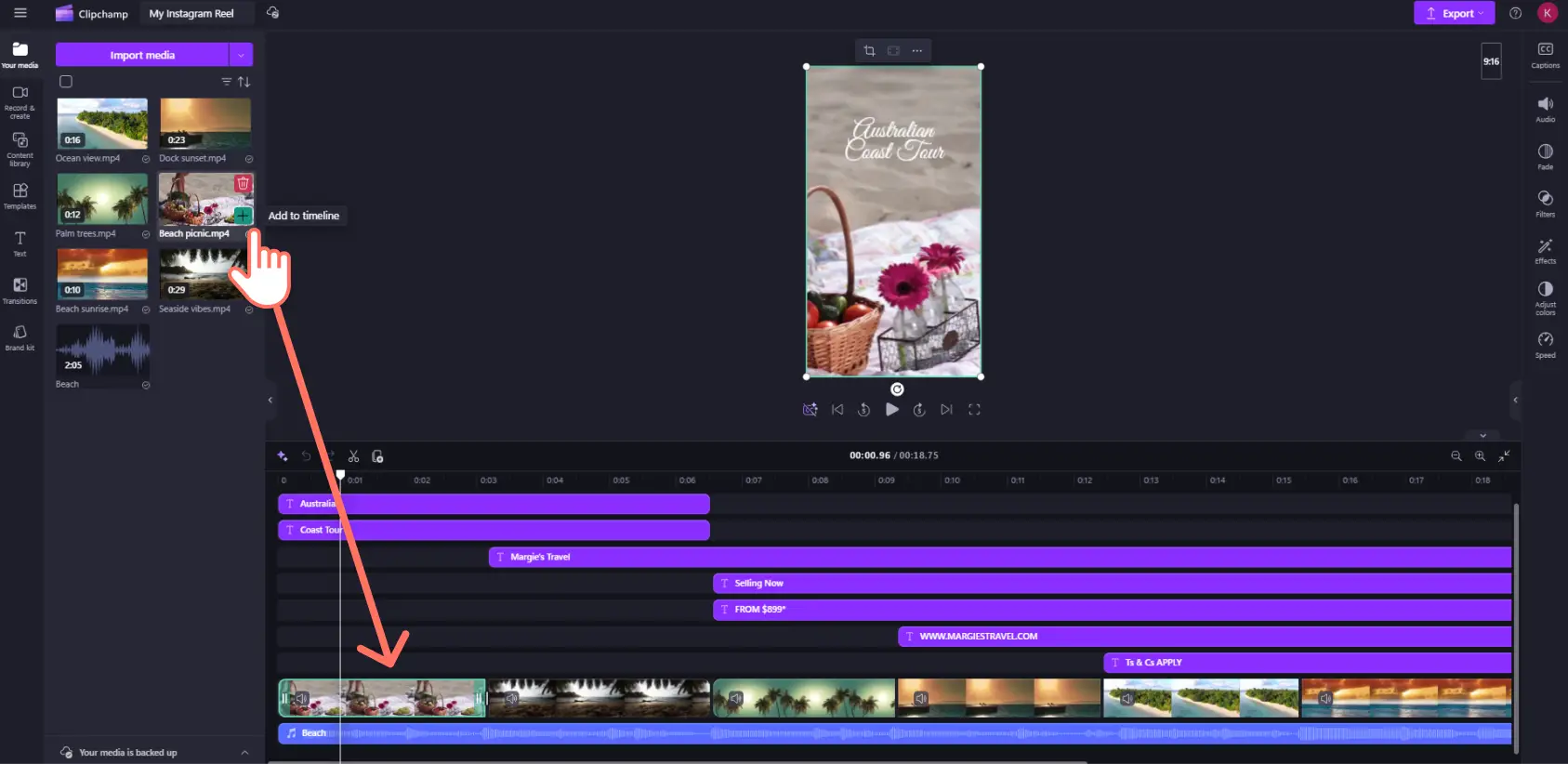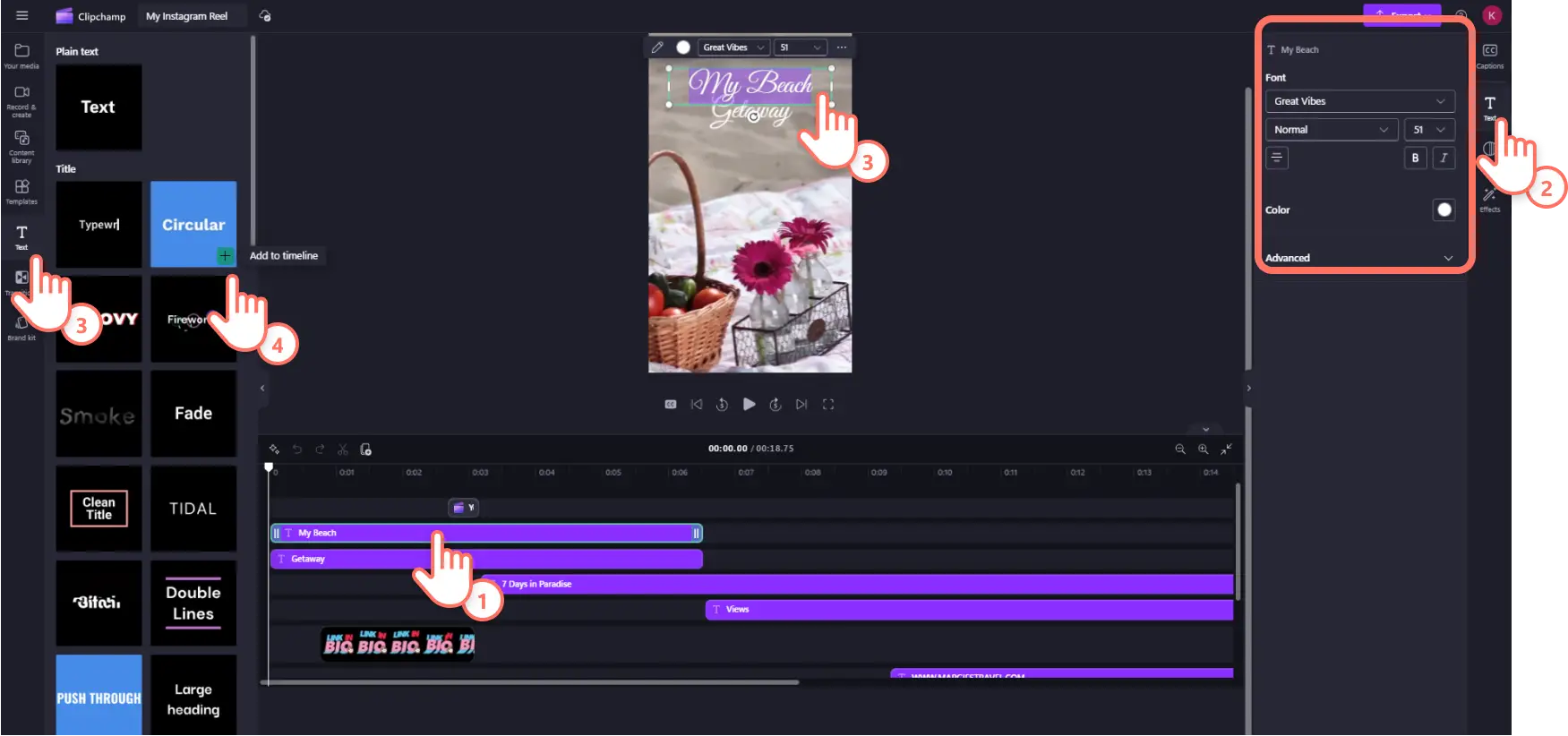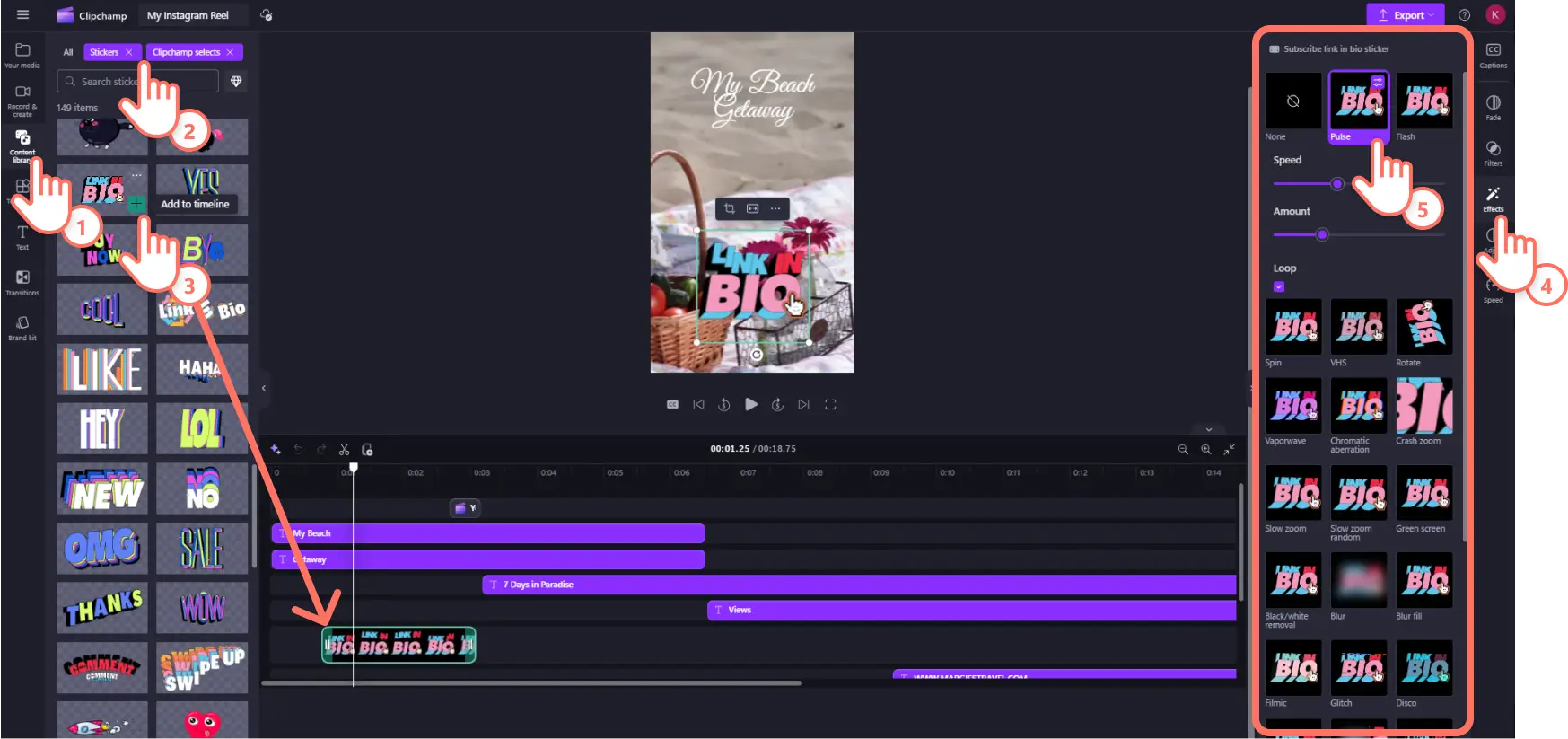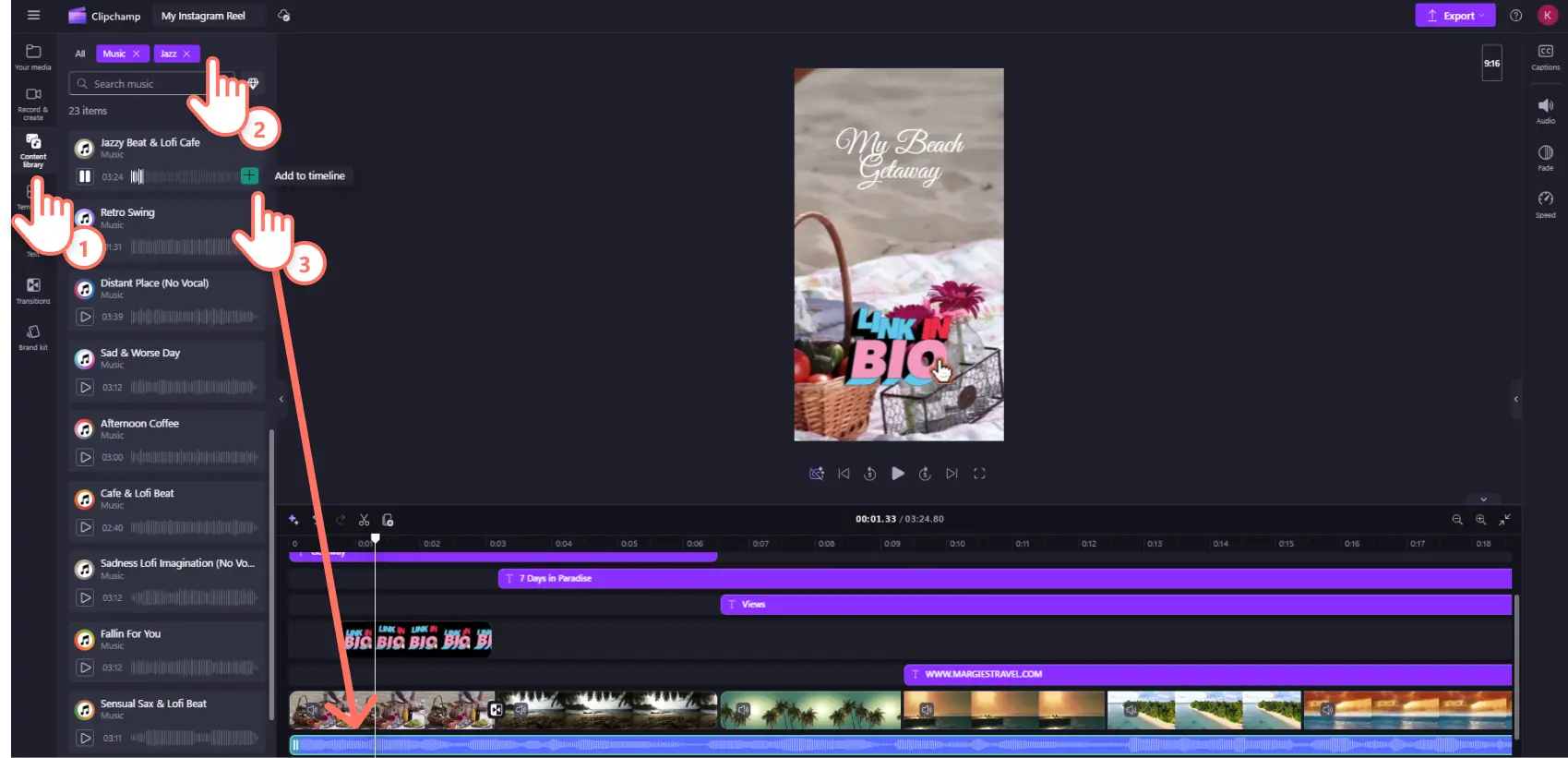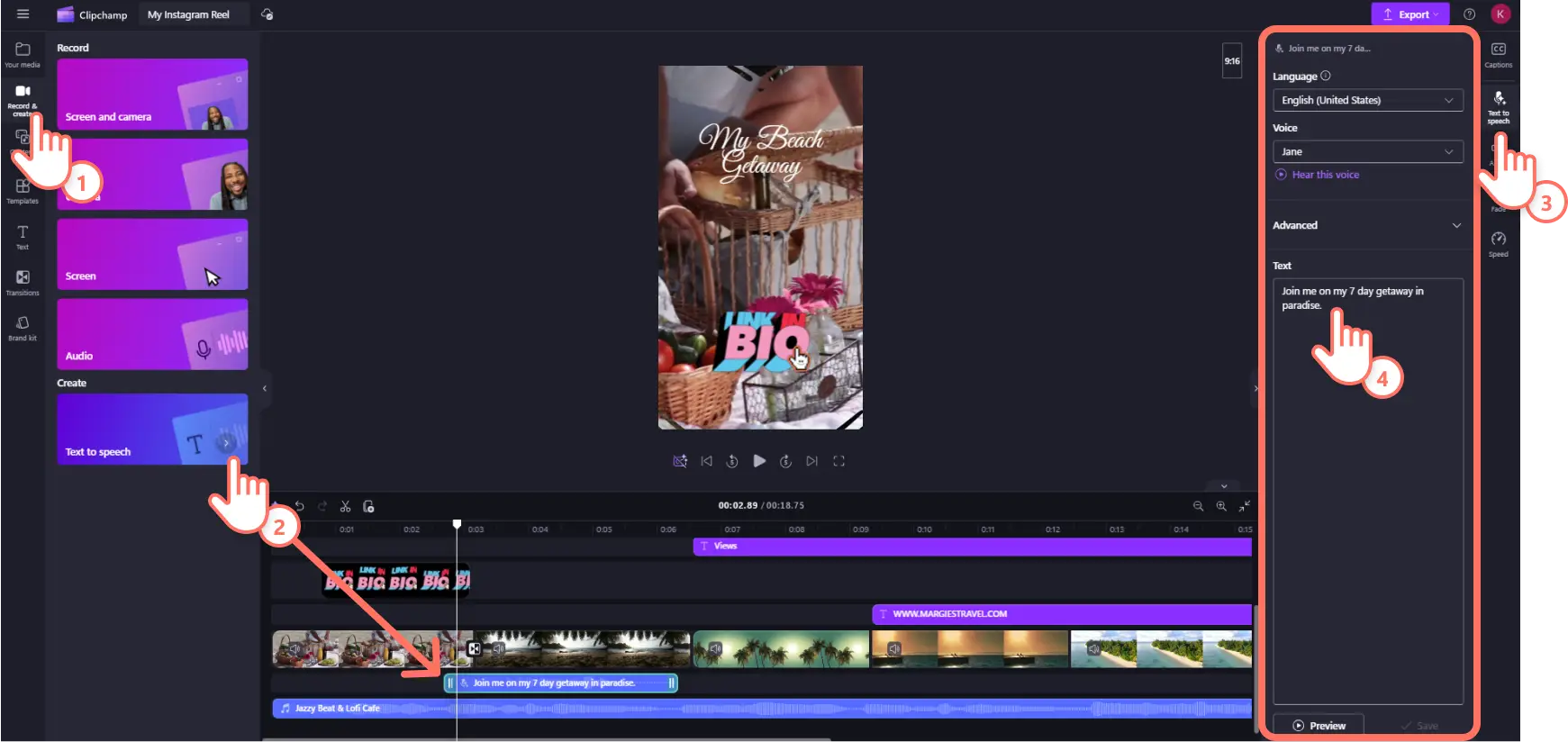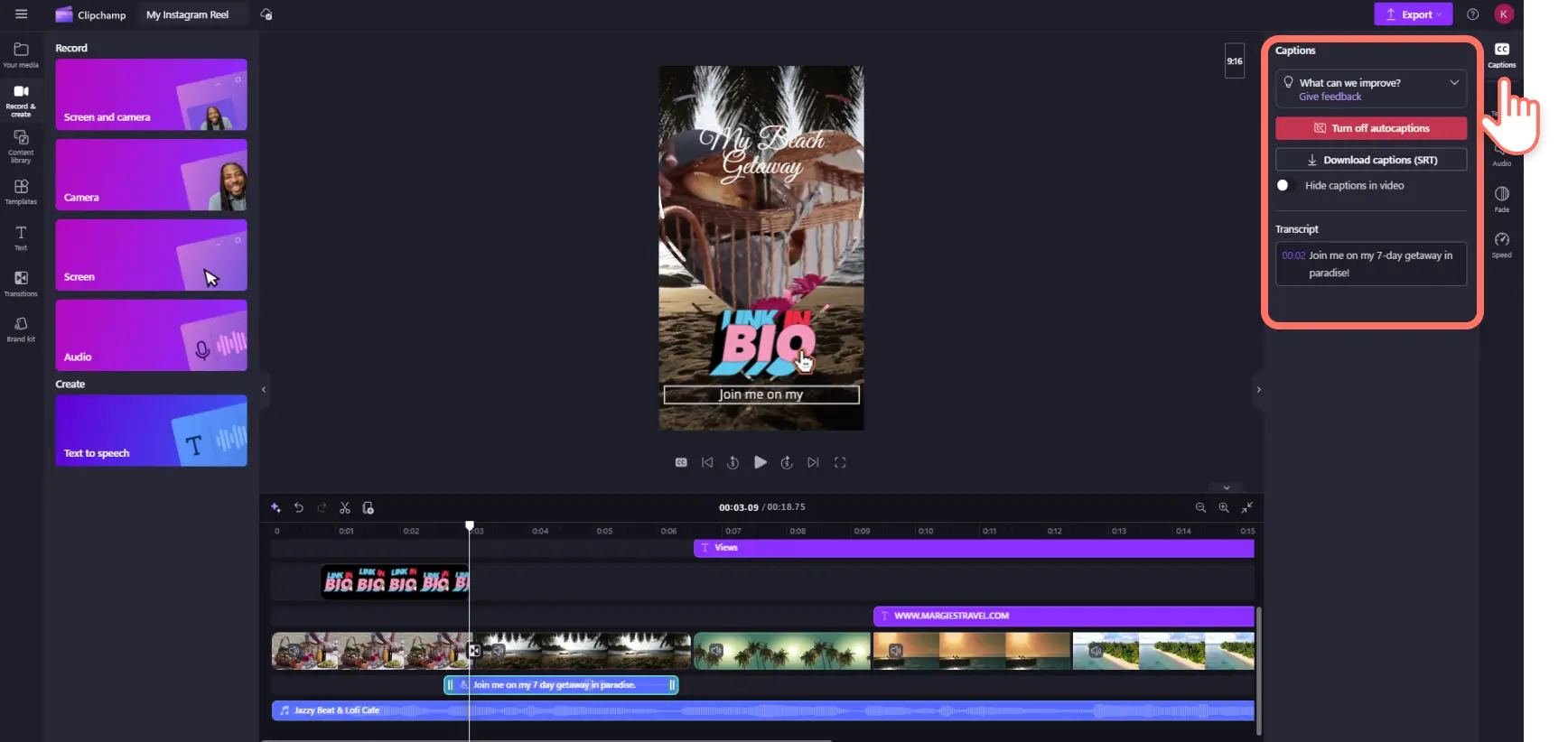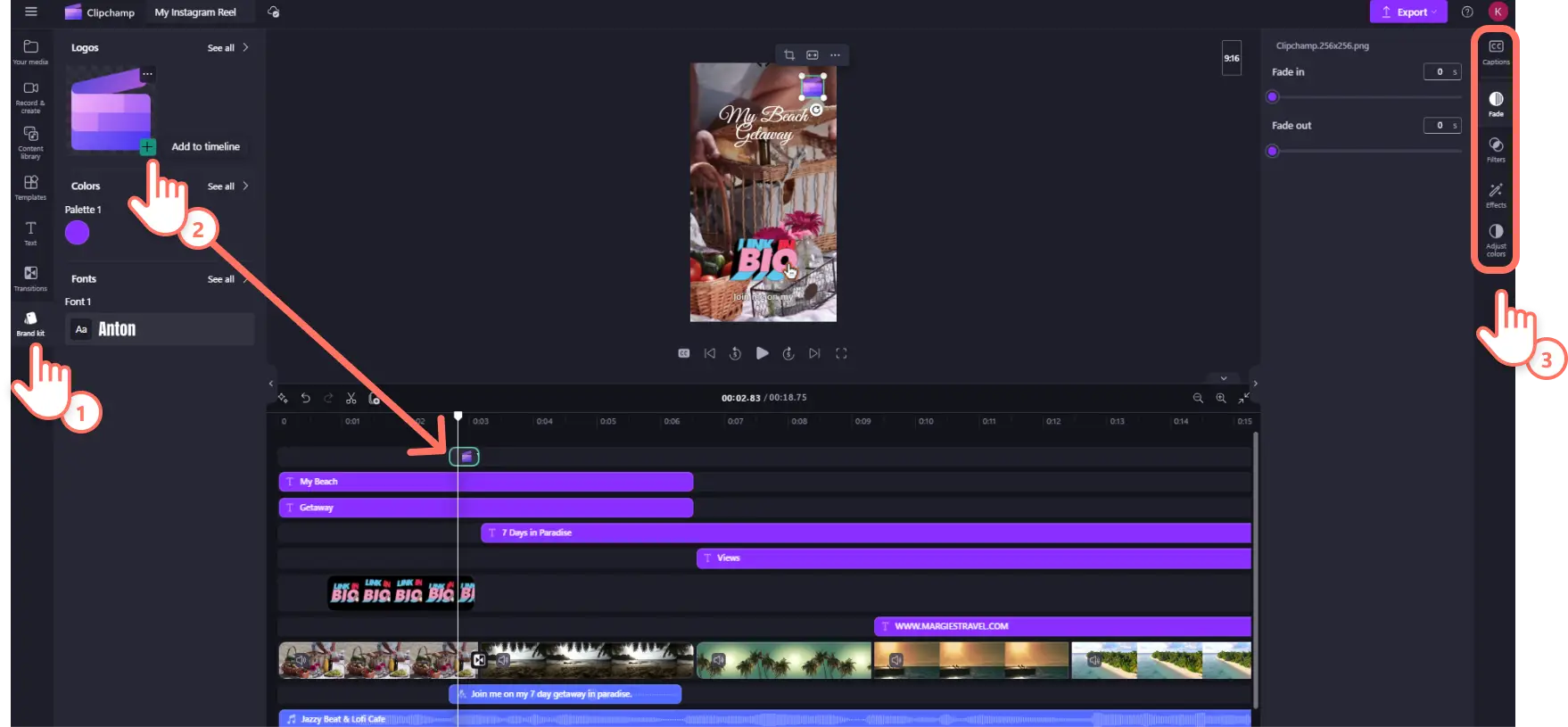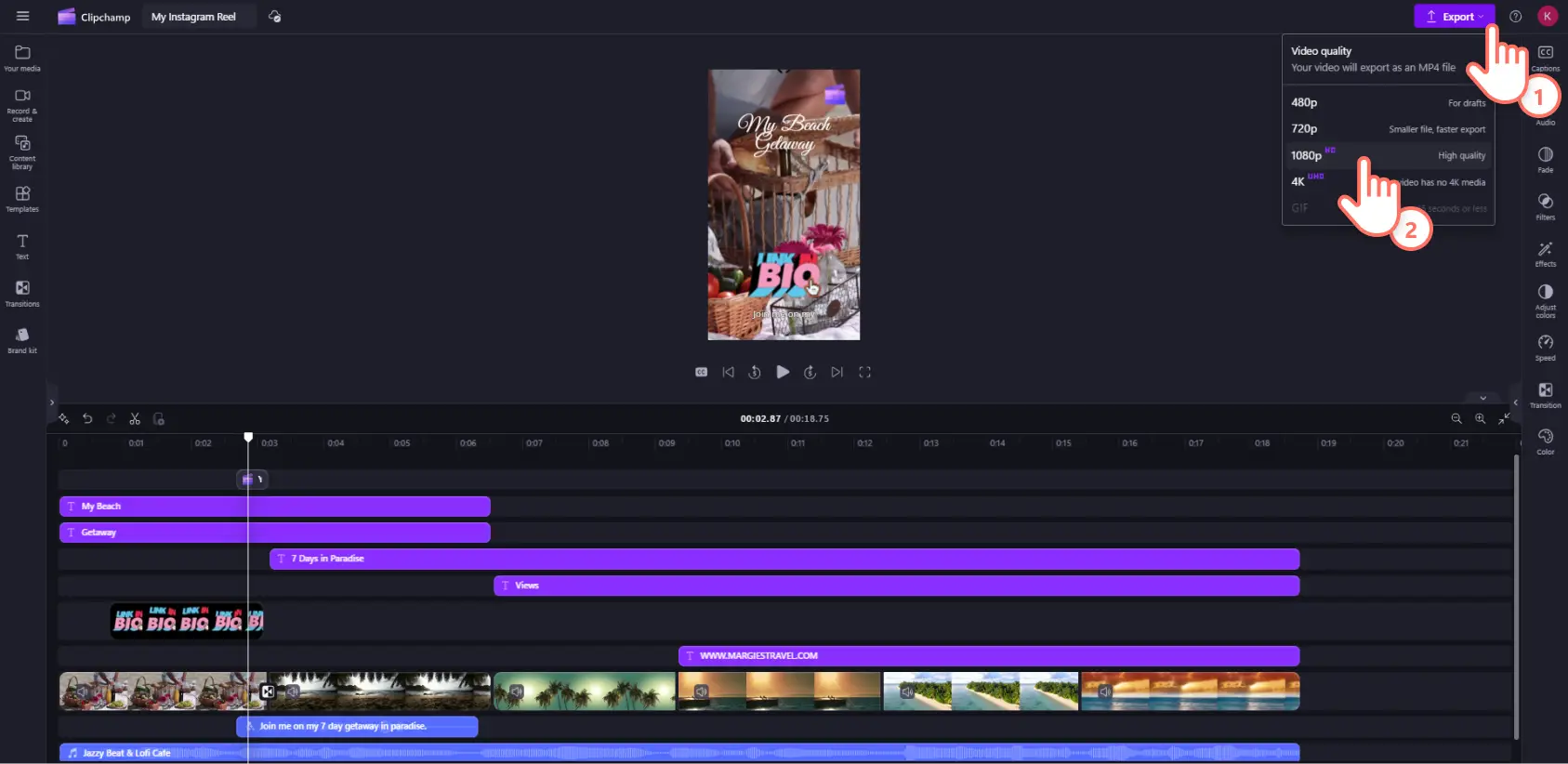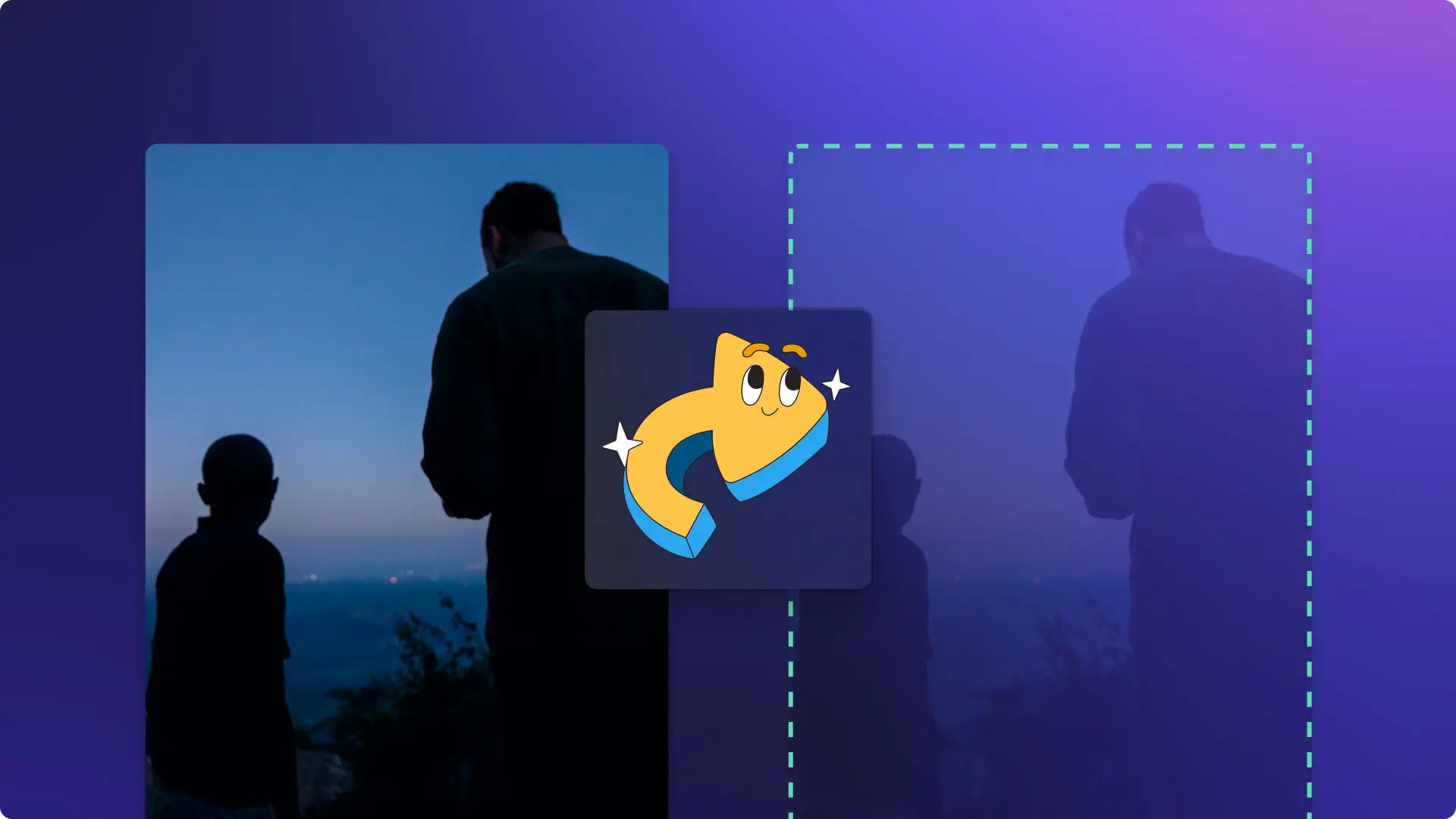"Attenzione! Gli screenshot in questo articolo provengono da Clipchamp per account personali. Gli stessi principi si applicano agli account Clipchamp per il lavoro e per gli istituti di istruzione."
In questa pagina
I reel di Instagram sono ufficialmente i principali concorrenti di TikTok e YouTube Short, posizionandosi al primo posto nel tasso di visualizzazioni. Con oltre 200 miliardi di utenti Meta al giorno, il formato breve tipico dei reel è diventato una delle opzioni più diffuse per guardare contenuto video online.
Per creatori di contenuto o aziende, la modalità Instagram reel è il modo perfetto per raggiungere i follower più appassionati, generare nuove visualizzazioni e ampliare il campo d’azione.Continua a leggere per scoprire come creare un reel di Instagram di altra qualità in modo professionale.Scopri suggerimenti per video editing, spiegazioni guidate e come aggiungere funzionalità ed effetti speciali utilizzando l’ editor di Clipchamp.
Grandezza, dimensioni e linee guida dei reel di Instagram
Prima di permettere la creazione di reel, le condizioni d'uso di Instagram richiedono che gli utenti abbiano più di 13 anni per poter creare un account e pubblicare qualsiasi tipo di contenuto. Al termine del processo di verifica, è possibile pubblicare reel su Instagram utilizzando un account pubblico o privato.I reel pubblici possono essere visualizzati da tutti gli utenti di Instagram, al contrario dei reel privati, che dipendono dalle impostazioni di privacy e possono essere visualizzati solo dai follower dell’account.I reel, come qualsiasi altro tipo di contenuto su Instagram, devono rispettare le linee guida della community; in caso contrario il video viene rimosso.
Ecco le informazioni relative al formato video per i reel di Instagram:
Durata del video: gli utenti possono pubblicare reel utilizzando video di una durata tra 3 secondi e 15 minuti.Se vuoi pubblicare reel direttamente dall’app di Instagram, la durata massima permessa è di 90 secondi.Tutte le pubblicazioni video sul feed di una durata inferiore a 15 minuti vengono condivise in forma di reel.
Formato video: MP4 o MOV.
Proporzioni del video: si consiglia di utilizzare proporzioni tra 1.91:1 e 9:16.
Dimensioni del file video: 4 GB al massimo.
Fotogramma del video: almeno 30 FPS (fotogrammi al secondo).
Intervallo di risoluzione consigliato: almeno 720 pixel.
Sottotitoli del video: altamente consigliati.
Foto di copertina: PNG o JPG a 420px per 654 x (proporzioni 1:1.55).
Elementi di un reel di Instagram
Video di alta qualità: l’algoritmo di Instagram promuove i video dal contenuto unico e di alta qualità.Crea il tuo video con uno smartphone utilizzando l’orientamento verticale e una videocamera ad alta risoluzione.
Audio chiaro: se i dialoghi costituiscono un aspetto importante del tuo reel, assicurati che l’audio sia chiaro e comprensibile per chi ascolta e per l’algoritmo.Se utilizzi musica o audio di altro tipo, rendi il tuo reel virale con una delle opzioni audio di tendenza di Instagram.
Sottotitoli: i sottotitoli rendono il video più accessibile alle persone con problemi di udito e a chi non è madrelingua in inglese. Tenendo conto che un’ampia percentuale di utenti guarda i reel con l’audio disattivato, i sottotitoli aiutano anche ad aumentare i tempi di visualizzazione.
Testi animati: titoli animati e simili elementi di design, oltre a evidenziare le informazioni chiave, aiutano la visibilità del marchio.Puoi rendere i tuoi video più interessanti, divertenti e comprensibili utilizzando testi animati chiari e carismatici.
Grafica per inviti all’azione: aumenta le visualizzazioni su Instagram e altre piattaforme come TikTok o YouTube utilizzando elementi grafici animati per pulsanti di inviti all’azione come “collegamento nella biografia” o adesivi “guarda ora”.Soluzioni di questo tipo aggiungono carattere ai tuoi reel e aumentano la visibilità del marchio.
Personalizzazione: trova la tua personalità specifica di creator di contenuto per il tuo account Instagram e per il tuo marchio.Utilizza stili unici, loghi del tuo marchio e aggiungi un tocco di personalizzato con filtri e altri effetti speciali.
Video editing dinamico: rendi il tuo video interessante e cinematografico utilizzando gli strumenti di editing.L’app di Instagram include una serie di effetti e modelli per video, ma è possibile utilizzare anche altri software se si desidera una maggiore scelta di tecniche di editing come transizioni animate e drammatici zoom per morph con effetto prima e dopo.
Come creare un reel di Instagram
Per pubblicare contenuto, apri Instagram sul tuo smartphone e seleziona l’icona più (+) posizionata nella parte inferiore dello schermo al centro.
Scorri la barra inferiore per selezionare al scheda Reel.
Per registrare direttamente con la videocamera del tuo smartphone, premi il pulsante Registra posizionato nella parte inferiore dello schermo al centro.
Per caricare un file video, seleziona l’icona della raccolta contenuti video posizionata nella parte inferiore dello schermo a sinistra.
Personalizza il tuo reel con audio, effetti, filtri o testo selezionando le icone posizionate nella parte sinistra dello schermo.
Premi il pulsante Avanti per continuare le modifiche al tuo video.
Aggiungi i tocchi finali come audio, sottotitoli o altri effetti selezionando le icone posizionate sulla parte inferiore dello schermo.
Scorri verso l’alto per visualizzare la timeline del tuo video e continuare le modifiche aggiungendo transizioni, riordinando le clip o accorciando i file audio o video.
Premi il pulsante Avanti per inserire nel reel sottotitoli e altre informazioni.
Premi il pulsante Condividi per pubblicare il tuo reel.
L’app per creare Instagram Reel offre uno strumento di editing di alta qualità con effetti e filtri di realtà aumentata (AR) e una ricchissima raccolta audio di musica con licenza.Se però preferisci creare contenuto utilizzando i modelli unici di Instagram oppure creare video per la tua attività in modo rapido con l’opzione batch Reel, considera l’utilizzo dell’editor di Clipchamp per realizzare i tuoi reel.
Come creare un reel di Instagram con Clipchamp
Diversi creator di contenuto realizzano i loro reel utilizzando un software di editing che offrono accesso a una serie di funzionalità di modifica e permettono di lavorare su computer o portatili.Clipchamp è un editor online gratuito con una serie di modelli modificabili di video 9:16 che ti permette di creare reel di Instagram di qualità professionale direttamente dal tuo browser, senza bisogno di scaricare niente.
Passaggio 1.Inizia da uno dei modelli di reel
Scegli uno dei semplici e dinamici modelli di reel di Instagram, che includono testo animato, transizioni, musica con licenza a titolo gratuito e altri effetti. Questo ti offre una buona struttura da cui iniziare.Man mano che procedi avrai la possibilità di modificare a tuo piacimento tutti gli elementi.Se preferisci, puoi utilizzare uno dei modelli già pronti da salvare e condividere; ti basta modificare il testo ed esportare.
Passaggio 2.Importa i tuoi video o le tue foto
Dopo aver caricato il modello nella timeline, è il momento di aggiungere il tuo video, il tuo audio o le tue foto.Fai clic sul pulsante Importa elementi multimediali nella scheda Elementi multimediali in alto a sinistra dello schermo.Da qui potrai caricare i tuoi file multimediali dal computer oppure da OneDrive.
Passaggio 3.Personalizza il modello di video per reel
Dopo aver caricato i tuoi elementi multimediali, trascina la selezione dei file dalla scheda Elementi multimediali alla timeline.Posiziona i nuovi file video sopra i modelli di video già presenti nella timeline per sostituirli.Puoi ridimensionare i tuoi video per adattarli alle proporzioni di Instagram utilizzando l’ apposito strumento.
Modifica il testo e i titoli animati
Per cambiare il modello del testo, fai clic sulla risorsa Testo nella timeline in modo da evidenziarla.Fai quindi clic sulla scheda Testo nel pannello proprietà per cambiare lo stile o utilizzare le impostazioni avanzate come ombre.Poi fai clic sul titolo nella finestra di anteprima per modificare il testo.Puoi anche aggiungere nuovi testi come titoli animati facendo clic sulla scheda Testo nella barra degli strumenti e poi trascinando un nuovo titolo sulla timeline.
Aggiungi elementi grafici ed effetti
Per aggiungere elementi grafici animati come adesivi o GIF, fai clic sulla scheda Raccolta contenuto nella barra degli strumenti e poi sull’opzione del menu a discesa per selezionare gli adesivi. Sfoglia la raccolta di adesivi, quindi trascina e rilascia un adesivo nella timeline sopra le risorse video.
Per aggiungere un effetto, fai clic sull’adesivo nella timeline per selezionarlo, quindi fai clic sulla scheda Effetti nel pannello delle proprietà.Alcuni adesivi includono già effetti animati personalizzati.Passa il puntatore sull’opzione di anteprima e poi fai clic sull’effetto per applicarlo al tuo adesivo.
Aggiorna la tua musica con licenza a titolo gratuito
Per cambiare la musica di sottofondo, fai clic sulla scheda Raccolta contenuto sulla barra degli strumenti, poi sulla freccia a discesa dell'audio e infine su Musica. Esplora la raccolta di musica con licenza a titolo gratuito in base al genere, allo stile o inserendo altre parole chiave nella barra di ricerca.Dopo aver trovato il tuo file audio, trascinalo e rilascialo sulla musica modello della timeline per sostituirla.
Passaggio 4.Migliora la creazione con voiceover e sottotitoli IA
Aggiungi una narrazione umana al tuo reel di Instagram utilizzando il generatore di sintesi vocale per un voiceover realistico e di qualità professionale creato dall’intelligenza artificiale. Fai clic sulla scheda Registra e crea nella barra degli strumenti, quindi seleziona Sintesi vocale. In questo modo una nuova risorsa audio viene aggiunta alla timeline.Fai clic sulla scheda Sintesi vocale nel pannello proprietà e poi digita il testo regolando le impostazioni di intensità, tono e velocità della voce.
Rendi il tuo reel più accessibile e più piacevole da guardare con l’audio disattivato aggiungendo sottotitoli. Fai clic sulla scheda Sottotitoli sul pannello proprietà e poi sul pulsante per la trascrizione degli elementi multimediali. Scegli la tua lingua preferita nella finestra popup e seleziona l’opzione di controllo per filtrare eventuali profanità; puoi avviare la trascrizione facendo ancora una volta clic sul pulsante per la trascrizione degli elementi multimediali.Nella scheda Sottotitoli nascosti del pannello proprietà potrai visualizzare la trascrizione datata e correggere eventuali errori.
Passaggio 5.Aggiungi logo, colori e caratteri del marchio
Aggiungi il logo, i colori e i caratteri della tua azienda utilizzando lo strumento kit del marchio di Clipchamp. Fai clic sulla scheda Kit del marchio sulla barra degli strumenti per accedere a logo, colori e caratteri precedentemente salvati.Trascina il logo sulla timeline sopra le altre risorse.
Passaggio 6.Visualizza in anteprima e salva il tuo reel
Dopo aver terminato le modifiche, premi il pulsante Riproduci posizionato sotto la finestra di anteprima per guardare il tuo reel.Quando sei pronto a salvare, fai clic sul pulsante Esporta e seleziona la risoluzione video.Per ottenere la migliore qualità su Instagram, consigliamo la risoluzione video 1080p HD.
Domande frequenti
Come creare reel di tendenza su Instagram?
Vai alla pagina Esplora di Instagram per vedere cosa è già di tendenza. Puoi quindi possibile remixare i video di tendenza utilizzando i modelli. Un modo intelligente per rendere virale un reel è quello di distinguersi aggiungendo un tocco unico a un reel di tendenza.
Qual è la differenza tra un reel e una storia di Instagram?
I reel e le storie sono entrambi contenuti video per dispositivi mobili, ma la differenza principale è che i reel durano per sempre mentre le storie durano 24 ore. I reel sono inoltre più facilmente individuabili pubblicamente e vengono suggeriti alla comunità di Instagram, mentre le storie sono accessibili principalmente ai follower o alla home feed del profilo pubblico dell'utente. Per maggiori informazioni su come creare Storie di Instagram per maggiori informazioni.
Gli account aziendali di Instagram devono pubblicare reel?
Assolutamente sì. I reel su Instagram attirano oltre 1 miliardo di utenti al mese. È il mercato in cui tutte le aziende devono fare promozione. I reel sono facili da creare e possono aumentare la portata e il coinvolgimento promuovendo il tuo marchio, i tuoi prodotti e i tuoi servizi. Scopri come le aziende possono utilizzare TikTok e Instagram per avere consigli approfonditi.
Guardati allo specchio...e vedrai l’immagine di un professionista perfettamente in grado di creare un reel di Instagram!Se hai bisogno di ulteriore ispirazione, scopri queste idee di reel di Instagram per aziende o leggi la nostra guida definitiva a Instagram per suggerimenti su come utilizzare la piattaforma in modo professionale.
Inizia a creare reel di Instagram con Clipchamp oppure scarica l’app Clipchamp per Windows.